Operation Manual
Table Of Contents
- Acronis Backup and Security 2010
- Inhaltsverzeichnis
- Vorwort
- Installation und Deinstallation
- Erste Schritte
- 6. Übersicht
- 7. Alle beheben
- 8. Konfigurieren der Grundeinstellungen
- 9. Verlauf und Ereignisse
- 10. Assistent
- Standard-Ansicht
- Profi Modus
- 16. Oberfläche
- 17. Antivirus
- 17.1. Echtzeitschutz
- 17.2. Prüfvorgang
- 17.3. Vom Prüfvorgang ausgeschlossene Objekte
- 17.4. Quarantäne
- 18. AntiSpam
- 19. Kindersicherung
- 20. Privatsphärekontrolle
- 20.1. Status der Privatsphärekontrolle
- 20.2. Antispyware/Identitätskontrolle
- 20.3. Registrierung prüfen
- 20.4. Cookie-Kontrolle
- 20.5. Skript-Kontrolle
- 21. Firewall
- 22. Schwachstellen
- 23. Verschlüsseln
- 24. Spiele-/Laptop-Modus
- 25. Heimnetzwerk
- 26. Aktualisierung
- Integration in Windows und Third-Party Software
- 27. Integration in das Windows Kontextmenu
- 28. Integration in Web-Browser
- 29. Integration in Instant Messenger Programme
- 30. Integration in Mail Clients
- 30.1. Konfigurationsassistent
- 30.1.1. Schritt 1/6 - Einführung
- 30.1.2. Schritt 2/6 - Ausfüllen der Freundes-Liste
- 30.1.3. Schritt 3/6 - Bayesianische Daten löschen
- 30.1.4. Schritt 4/6 -Trainieren des Bayesian-Filters mit legitimen E-Mails
- 30.1.5. Schritt 5/6 - Trainieren des Bayesian-Filters mit Spam-Mails
- 30.1.6. Schritt 6/6 - Assistent abgeschlossen
- 30.2. Antispam Symbolleiste
- 30.1. Konfigurationsassistent
- Wie man
- Fehlediagnose und Problemlösung
- 33. Problemlösung
- 33.1. Installationsprobleme
- 33.2. Acronis Backup and Security 2010 Dienste antworten nicht
- 33.3. Datei und Druckerfreigabe im Wi-Fi (Drathlos) Netzwerk funktioniert nicht.
- 33.4. Antispamfilter funkioniert nicht richtig
- 33.5. Entfernen von Acronis Backup and Security 2010 fehlgeschlagen
- 34. Support
- 33. Problemlösung
- Glossar
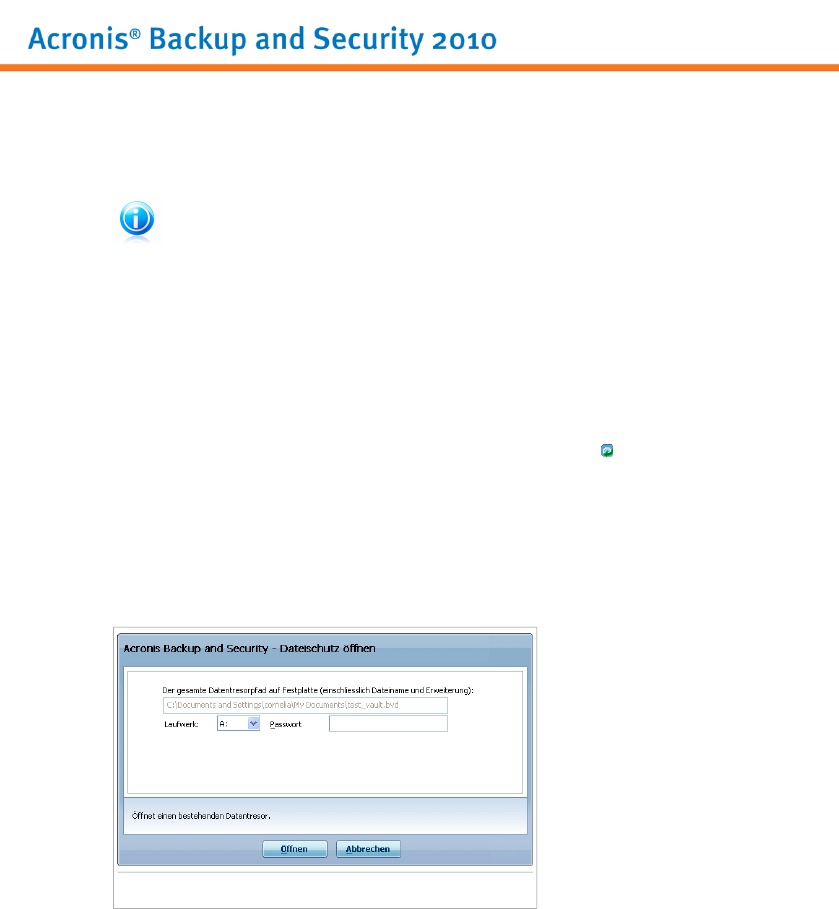
Acronis Backup and Security 2010 wird Sie unmittelbar über das Ergebnis der
Operation informieren. Falls ein Fehler auftaucht, verwenden Sie die Meldung um
den Fehler zu untersuchen. Klicken Sie auf OK, um dieses Fenster zu schließen.
Anmerkung
Es ist praktischer alle Datentresore am gleichen Ort zu speichern. Auf diese Art sind
Sie einfacher zu finden.
23.2.2. Einen Schutz öffnen
Um auf die Dateien in einem Schutz zugreifen und mit ihnen arbeiten zu können,
muss der Schutz geöffnet werden. Wenn Sie einen Schutz öffnen, erscheint ein
virtuelles Laufwerk unter Arbeitsplatz. Das Laufwerk hat den Laufwerkbuchstaben,
der dem Schutz zugewiesen wurde.
Um einen Schutz zu öffnen verwenden Sie bitte folgende Methoden:
● Wählen Sie den Schutz aus der Tabelle und klicken Sie auf Schutz öffnen.
● Klicken Sie mit der rechten Maustaste auf den Schutz in der Tabelle und wählen
Sie Öffnen.
● Klicken Sie mit der rechten Maustaste auf den Dateischutz unter Arbeitsplatz,
gehen Sie auf Acronis Backup and Security Dateischutz und wählen Sie
Öffnen.
Ein neues Fenster wird sich öffnen.
Dateischutz öffnen
Gehen Sie wie folgt vor:
1. Wählen Sie einen Laufwerkbuchstaben aus dem Menu.
2. Geben Sie das Schutz-Passwort in das Feld Passwort ein.
3. Klicken Sie auf Öffnen.
Verschlüsseln
240










